问题一 动态库链接找不到库问题
这个问题当时确实对我造成了很大的困扰,虽然最终仍然成功用动态库链接但是问题并没有解决。现在回过头来看却觉得有点蠢,但出错的过程仍然值得总结。首先看我的目录结构:
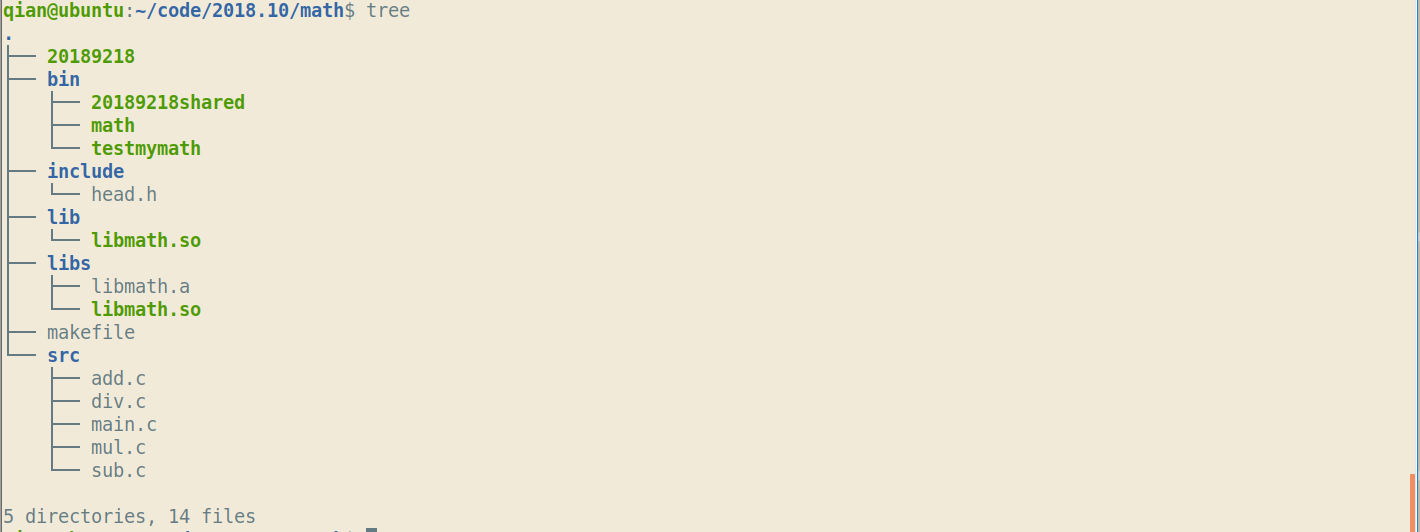
可以看到生成的.so文件在libs和lib下各有一个,至于为什么会有这么两个目录,是因为ppt中
-L. 指定库目录
让我误以为-L.指定的是一个默认的目录,至于叫lib还是libs有些分不清所以都试试。链接时我的命令中使用的都是-L.,所以提示找不到文件或目录。那么我当时是怎么解决的呢?

也就是说把-l <库名>这一部分直接写出库的完整路径,即便是-L参数写错甚至不写都没有关系!为了验证猜想我又运行了以下几条命令,通过他们成功或者不成功证明之前的猜想确实是对的。

ppt中的错误固然有一定误导性,但归根结底还是对linux中命令的写法理解不够深。其实前面做静态库链接时已经知道-L.中的.是指当前目录,这是指定当前目录为库目录,但过一段时间后又忘了。再比如PPT中头文件目录写成-Iinclude,当时固然觉得别扭,为什么和其他命令不一样,-I 之后没有空格?但还是照写,成功运行之后也没有尝试加空格行不行,直到现在写博客的时候才试了一下,结果是可以的。可见学习过程中及时的反思总结十分有必要,写博客其实也是一个反思总结的过程。
最后,附上链接动态/静态库的规范写法示例:
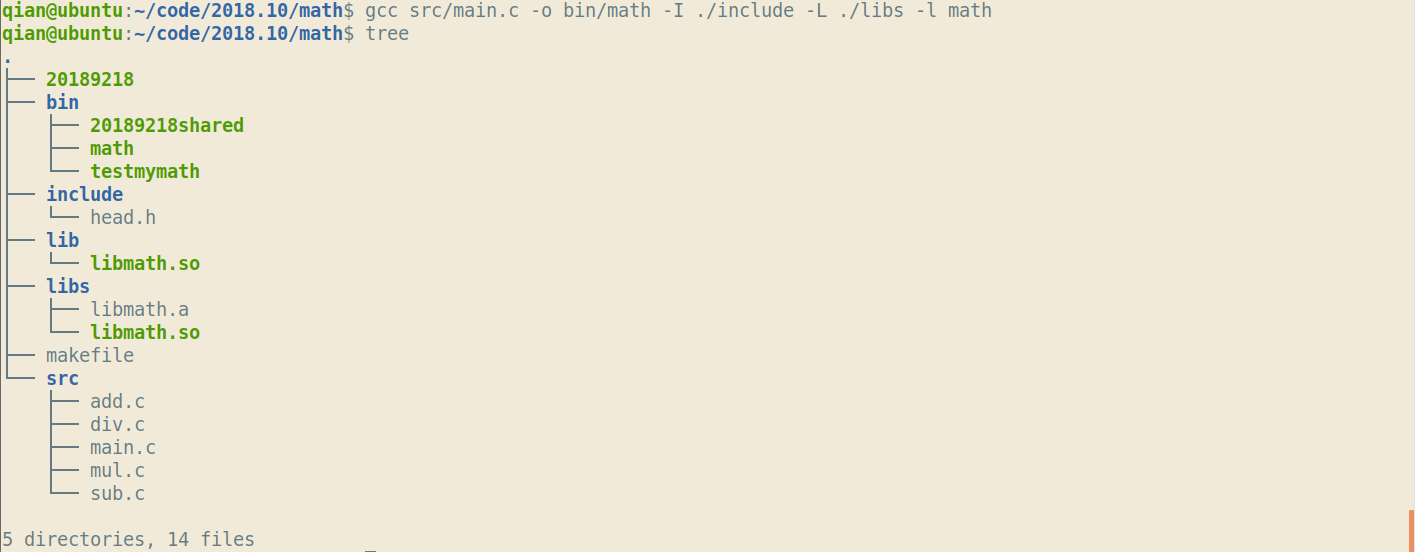
问题二 makefile相关问题
文件名?路径?
makefile中的书写规范是target : 依赖文件名;command,但在实际写makefile是却总是提示找不到依赖文件,因为在command中会指定依赖文件的路径,所以一开始没有怀疑是依赖文件名这一部分出了问题,后来才发现依赖文件名这一部分也要带上路径。
一个小总结,Linux下一切文件名即路径,找不到文件或目录先把完整路径写上试试。
第一个target
同样是在写makefile时,我发现第一个target的依赖文件都还没有生成,以为在编程时都是先声明,再引用,所以顿感这样十分别扭,便按照生成的顺序把各个target排好序,结果是这样写的makefile只生成了第一个target,于是猜测第一个target的依赖文件会告诉系统该生成哪些文件。在网上查阅makefile的相关信息得知
make命令通常以在Makefile文件中找到的第一个标签作为其build的目标。而对于其他标签,如果根据依赖关系,能遍历到,则该标签对应的内容就会被执行,否则不会被执行。对于这种默认不会被执行到的标签,也可以显式地让它被执行。方法就是,在make命令后面显式地加上该标签。
makefile相关还有很多知识,有时间的话尽可能好好学习一下。
问题三 什么是x86
x86,mips,amd,arm,asm,win32等等,这一串名词听过很多遍但却一直没分清具体是指什么,现在在这里简单汇总一下。
x86。这其实是一个指令集,指令集是存储在CPU内部,对CPU运算进行指导和优化的硬程序。intel使用的指令集有x86,EM64T,MMX,SSE,SSE2,SSE3,SSSE3 (Super SSE3),SSE4A,SSE4.1,SSE4.2,AVX,AVX2,AVX-512,VMX等;AMD主要是x86,x86-64,3D-Now!,3D-Now!+指令集。mips。这是一种cup架构。处理器架构主要有ARM、X86/Atom、MIPS、PowerPC这四种,其中ARM、MIPS、PowerPC是基于精简指令集的架构;x86是基于复杂指令集的架构;Atom是基于X86指令集或X86指令集的精简版。人们常说的mips指令集其实就是用于mips架构处理器的指令集。asm。.asm文件是汇编语言的源程序文件。win32。在活动平台中,win32指所有32bit的平台,而x86仅仅指Intel和AMD的32位平台。
问题四 安装VScode
没有选用微软官网给出的Ubuntu安装vscode的方式,其一是因为要去官网下载安装包本地安装,其二是因为deb那些东西第一眼看过去看不懂。这两项都违反了我对于Linux一条命令就能安装应用的良好印象,所以采用其他方式。
Ubuntu——Make安装VS code
- sudo add-apt-repository ppa:ubuntu-desktop/ubuntu-make
- sudo apt-get update
- sudo apt-get install ubuntu-make
- umake web visual-studio-code
在实际操作中发现第四条指令无法正确执行,使用umake ide visual-studio-code即可。
具体详见在Ubuntu中安装Visual Studio Code
ppa,Ubuntu-make
ppa即Personal Package Archives,使用PPA,软件制作者可以轻松地发布软件,并且能够准确地对用户进行升级。Ubuntu用户使用PPA源将更加方便的获得软件的最新版本。
ubuntu-make是一个用于在Ubuntu中安装大型软件的便利工具,前身是Ubuntu Developer Tools Center,使用ubuntu-make可以一句话安装大型的软件。
修改时区
在安装ubuntu-make时,会因为时间设置问题产生错误,所以要修正系统时间至所在地时区时间。知道产生问题的原因后其实修改时间很简单,这里不再赘述,详见Ubuntu修改时区和更新时间
终端启动 vscode
umake安装vscode虽然方便,但是安装后无法直接在终端启动,按照之前的知识想要在终端任意地方直接启动vscode需要将可执行文件加入环境变量,但有些搞不明白的是,这样安装的vscode即便是在终端输入可执行文件的完整路径也无法在终端直接启动,只能通过图形界面启动,因此此方式安装也有瑕疵。
snap安装 VS code##
只需执行命令sudo snap install --classic vscode就可以在终端任何位置输入vscode直接执行了。
重要 反汇编c语言代码&&调试汇编代码
对main.c文件执行命令
gcc -S -o main.s main.c -m32
即可得到汇编文件,其中-m32表示生成32位的汇编代码。打开.s文件并删除其中所有.开头的行,即可得到和执行环境无关的便于人读懂的汇编代码,如下所示。
main.c文件
int g(int x)
{
return x+3;
}
int f(int x)
{
return g(x);
}
int main(void)
{
return f(8)+1;
}
执行上述命令得到的.s文件:
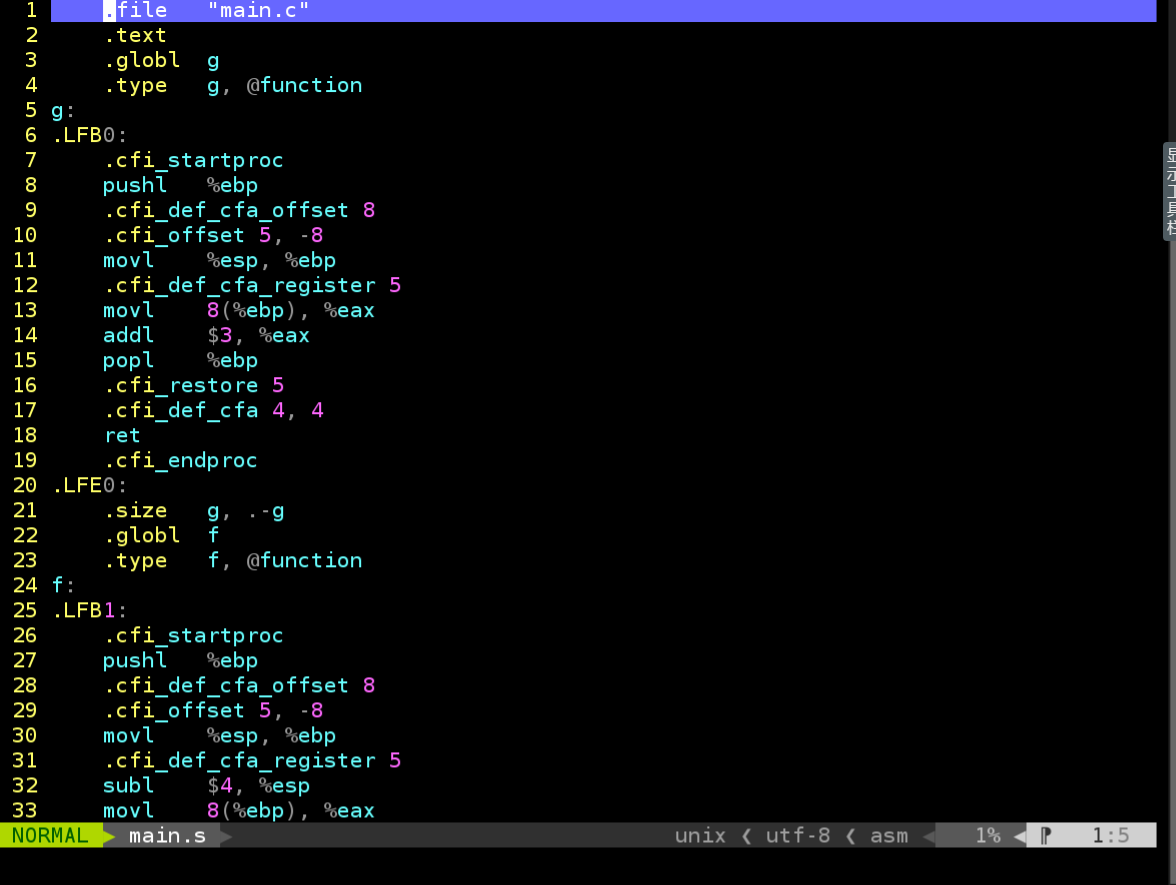
删除.开头的行后剩余部分:

对于汇编代码执行中堆栈及寄存器的变化情况,理解虽然表面上不难,但却不知道自己理解的对不对,因此需要查看运行时程序确切的寄存器变化,因此将汇编代码编译成可执行文件并调试。
使用如下命令生成可调试的执行文件:

使用info registers查看运行中的寄存器变化。
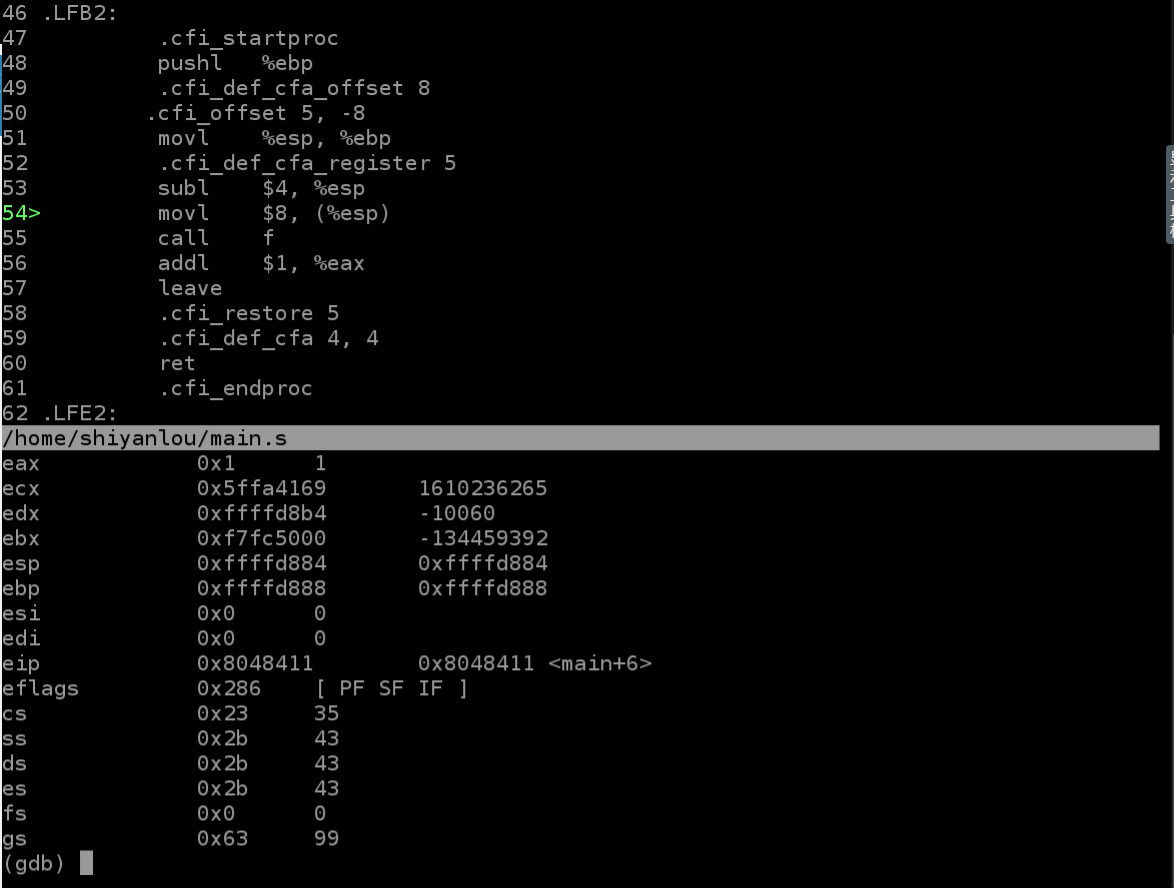
运行中的堆栈变化示意图见下手写图:
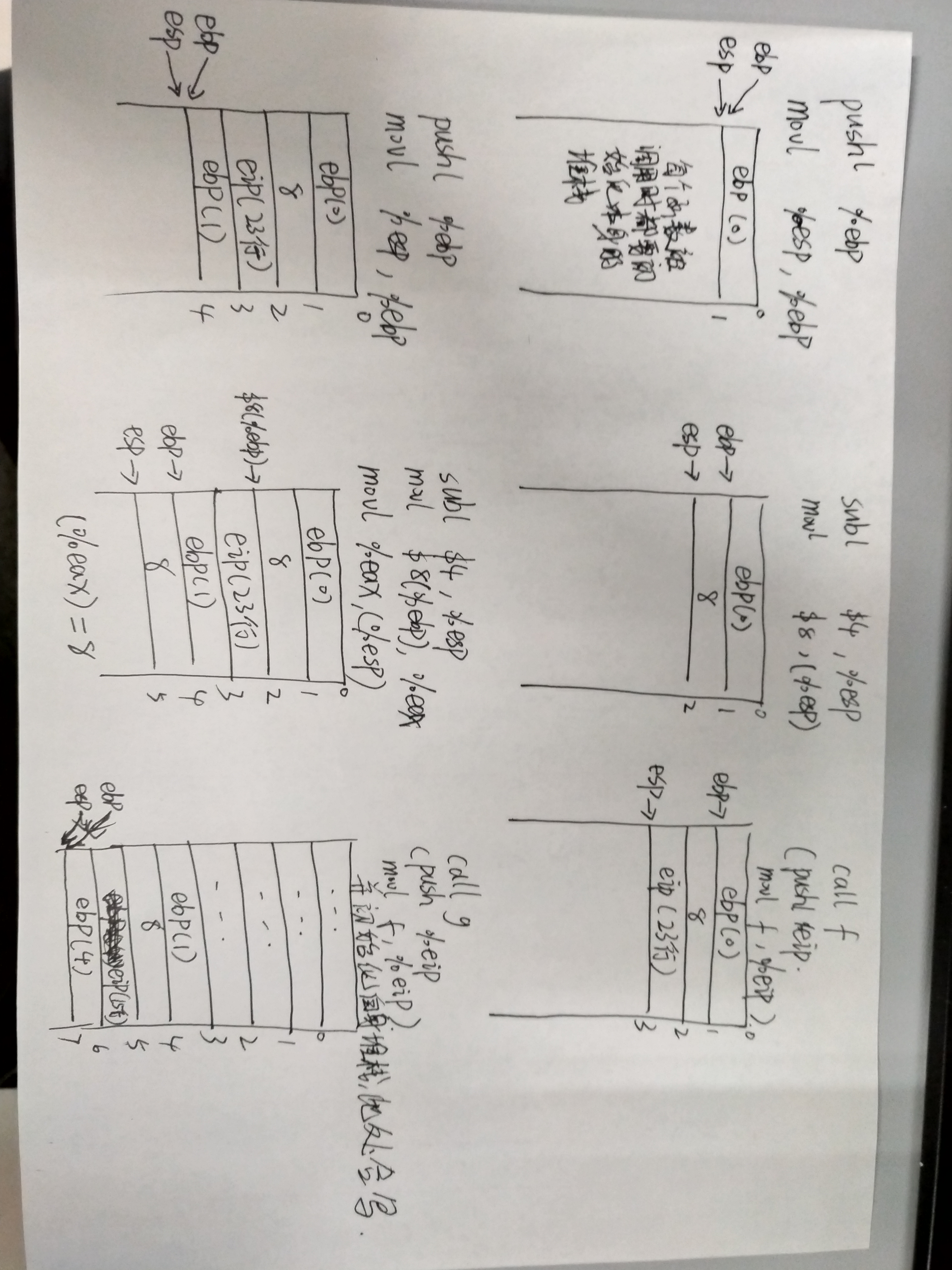
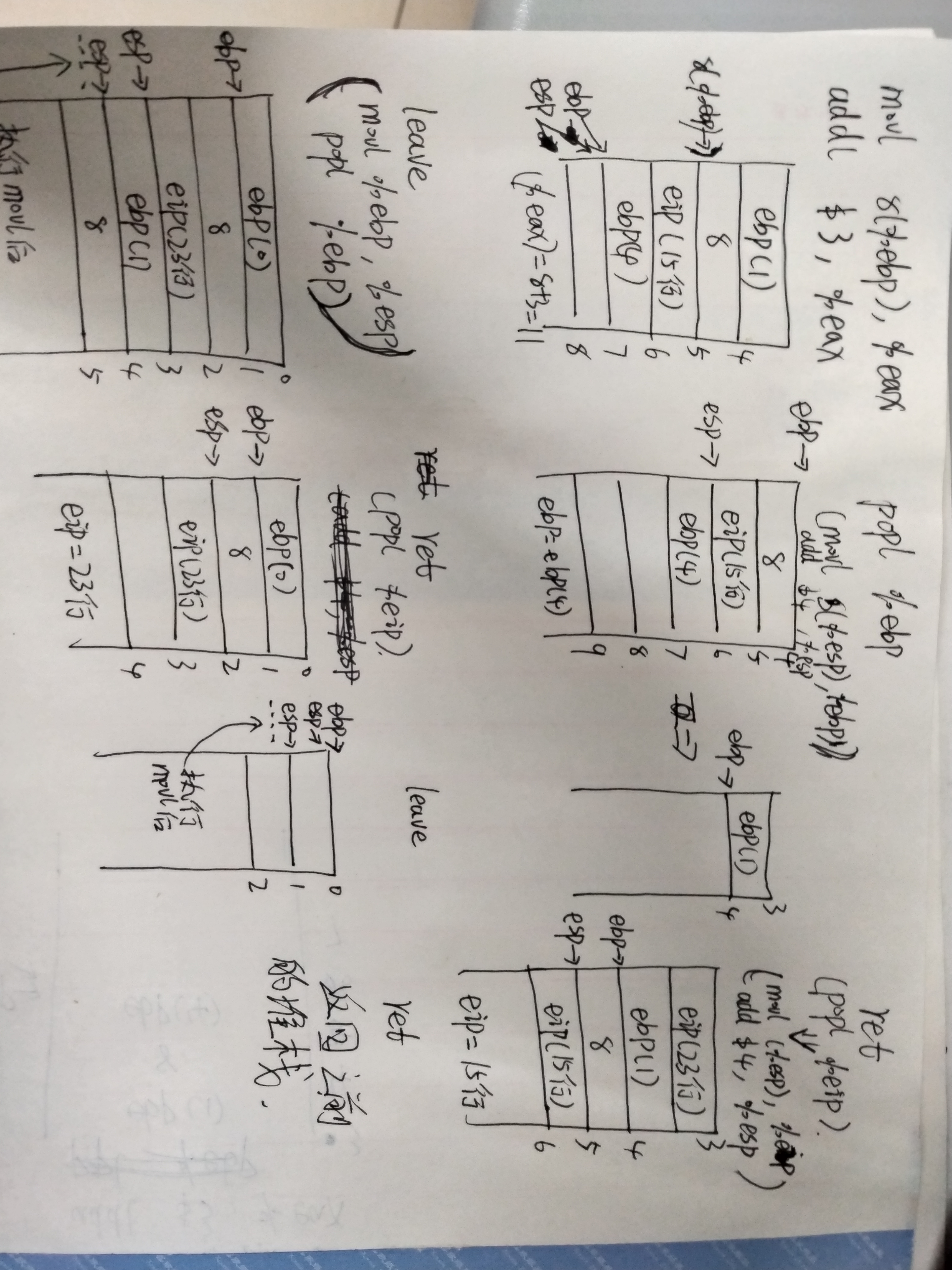
总结
Linux的学习及时的反思总结很重要,一些当时想不通的事过一段时间后就想通了,一些当时想通的事过一段时间后可能也会忘了。总之还是要多多练习。